
Ora mesthi gambar sing dipasang ing dokumen Microsoft Word bisa ditinggalake ora owah. Kadhangkala kudu diowahi, lan kadhangkala - mung giliran. Lan ing artikel iki, kita bakal nyritakake babagan cara ngowahi gambar ing tembung apa wae sing arah lan sembarang sudut.
Piwulang: Cara ngaktifake teks ing tembung
Yen sampeyan durung nglebokake gambar menyang dokumen utawa ora ngerti carane nindakake iki, gunakake pandhuan kita:
Piwulang: Cara masang gambar ing tembung kasebut
1. Klik ing gambar sing ditambahake kaping pindho kanggo mbukak tab utama "Nggarap gambar" , bebarengan karo dheweke lan tab sing sampeyan butuhake "Format".

Cathetan: Klik ing gambar uga nggawe wilayah sing katon.
2. Ing tab "Format" Ing klompok "Urut" Klik ing tombol "Nguripake obyek kasebut".
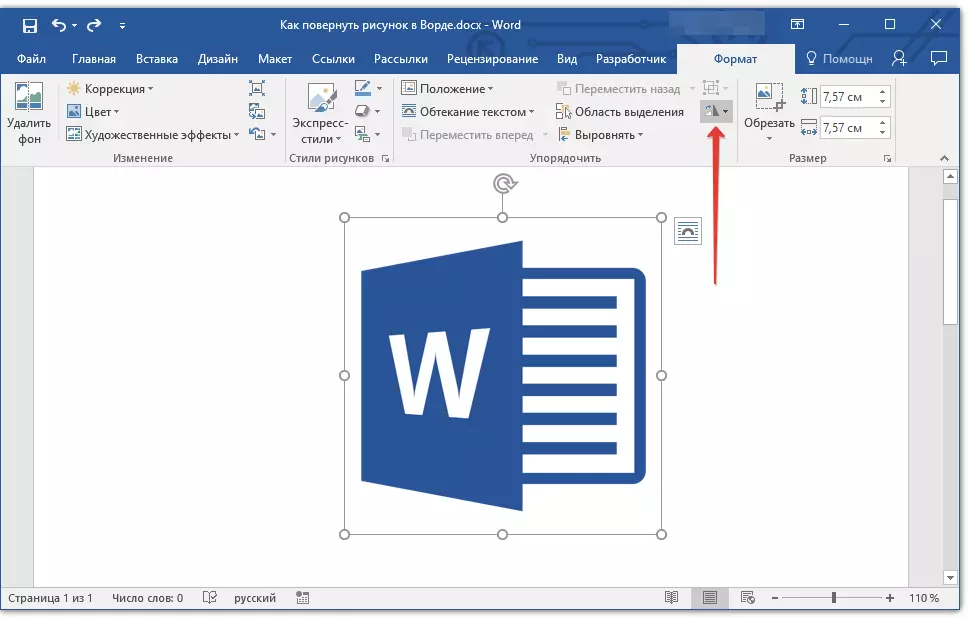
3. Ing menu gulung, pilih sudut utawa arah sing pengin sampeyan muter gambar kasebut.

Yen nilai standar kasedhiya ing menu puteran ora puas, pilih "Parameter puteran liyane".
Ing jendhela sing mbukak, nemtokake nilai sing tepat kanggo ngowahi obyek.
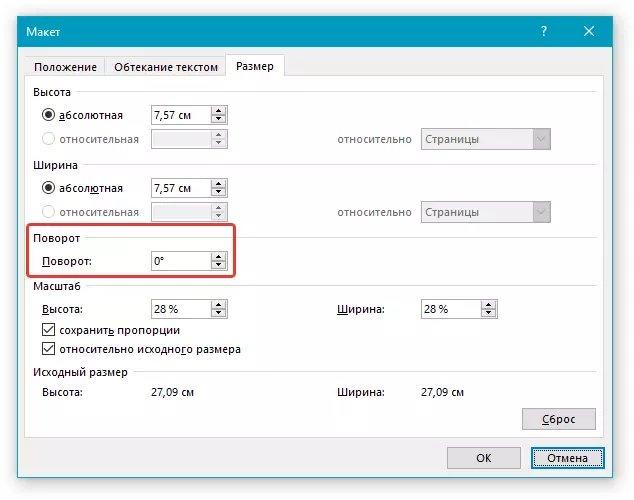
4. Tokoh kasebut bakal diputer ing arah sing diwenehake, ing ngisor iki utawa sampeyan nemtokake sudut.
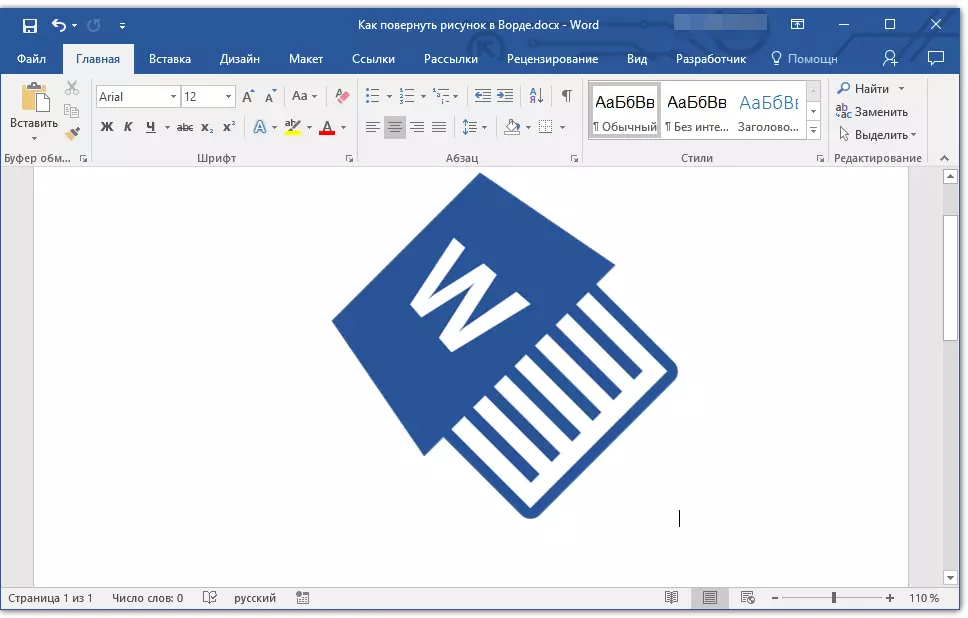
Piwulang: Cara Group Grup ing Word
Puterake gambar kasebut kanthi arah sing arbegan
Yen nilai-nilai sudhut kanggo rotasi ora puas karo gambar kasebut, sampeyan bisa ngaktifake arah sing sewenang-wenang.
1. Klik ing gambar kanggo nampilake wilayah kasebut.

2. Pencet tombol kiwa kiwa ing panah bunder sing ana ing sisih ndhuwur. Miwiti muter pola ing arah sing dikarepake, ing ngisor sudut sing dibutuhake.
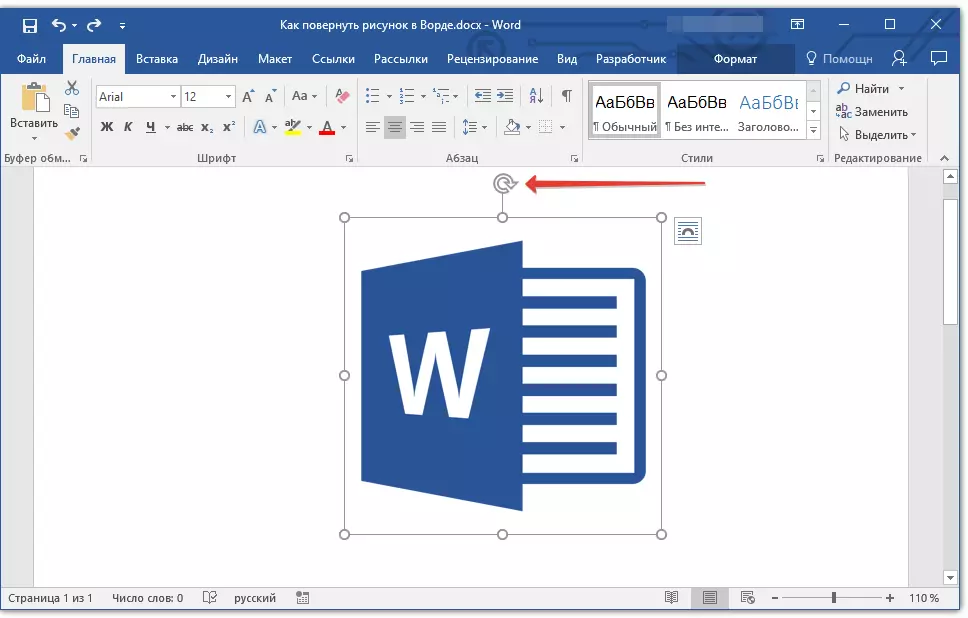
3. Sawise sampeyan ngeculake tombol kiwa kiwa - Gambar bakal diuripake.
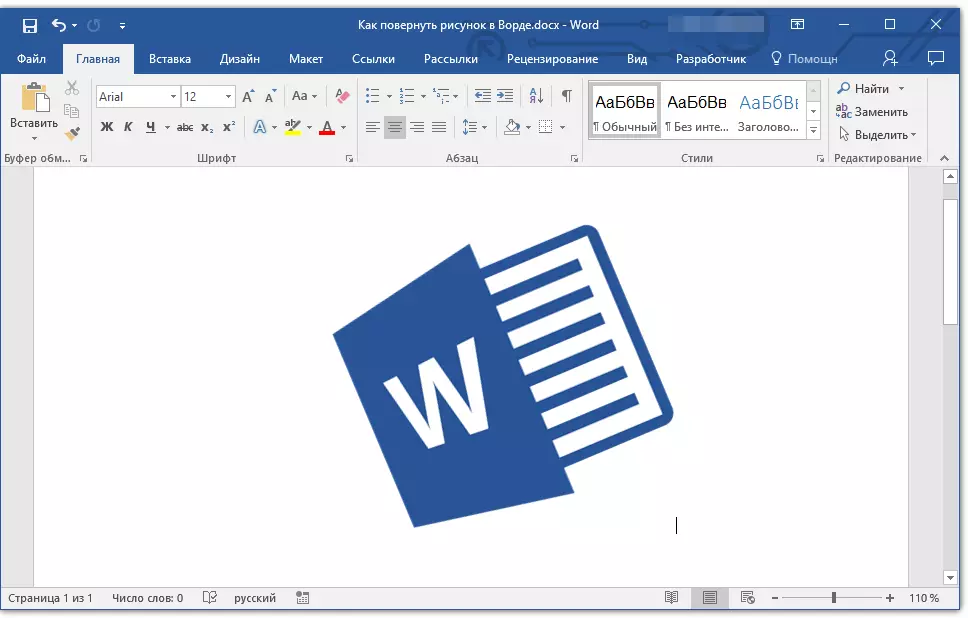
Piwulang: Kepiye cara tembung kanggo nggawe gambar streaming kanthi teks
Yen sampeyan pengin ora mung muter gambar, nanging uga ngganti ukuran, motong, impo teks ing ndhuwur utawa nyelarasake karo gambar liyane, gunakake instruksi kita: Gunakake pandhuan:
Pelajaran Word MS:
Cara Motong Drawing
Cara sijine gambar ing gambar kasebut
Cara ngetrapake teks ing gambar
Ing kasunyatan, kabeh, saiki sampeyan ngerti carane ngaktifake gambar ing tembung kasebut. Disaranake sampeyan njelajah alat liyane sing ana ing tab "Format", sampeyan bisa uga nemokake akeh migunani kanggo nggarap file grafis lan obyek liyane.
